북마크 다른 곳으로 옮기기

구글에서 만든 크롬은 전 세계에서 가장 많이 사용하는 브라우저입니다. 우리나라에서도 가장 많이 사용하는데 다른 엣지나 웨일도 이 크롬을 기반으로 해서 만든 것입니다.
가끔 프로그램을 사용하다가 새로 깔아야 하거나 아니면 다른 컴퓨터에서 사용할 때 그동안 해 놓은 북마크를 옮겨야 할 경우가 생깁니다. 그때 쉽게 북마크를 옮기는 방법입니다.

구글 크롬을 실행 한 후 화면창이 아닌 그 위쪽 브라우즈 제일 오른쪽 상단(x 밑에) 보면 점 세 개가 있습니다.

이 점 세개 아이콘을 누르면 메뉴 중 북마크 및 목록이 있습니다. 여기를 눌러주면 북마크 관리자가 나옵니다. 북마크 관리자를 눌러줍니다.

그러면 북마크 관리자 페이지가 열립니다. 왼쪽으로는 그동안 북마크를 정리해 놓은 폴더가 보이는데 이 폴더를 눌러보면 북마크 한 목록들이 뜨는 걸 알 수 있습니다.

이 페이지에서 이번에는 브라우저가 아닌 창 내에 있는 오른쪽 상단의 점 세개 아이콘을 누르면 '북마크 가져오기'와 '북마크 내보내기'가 보입니다. 북마크를 다른 곳으로 옮기려 하기 때문에 내보내기를 누릅니다.

그럼 북마크 모음파일(html)을 내보낼 수 있게 창이 뜹니다. 원하는 폴더를 선택해 저장을 합니다. 여기서는 바로 가져올 것이기때문에 바탕화면에 옮겼는데 브라우저를 새로 설치할 거면 이렇게 하면 되고 다른 컴퓨터로 옮기려면 메일로 보내거나 클라우드에 옮기면 됩니다.
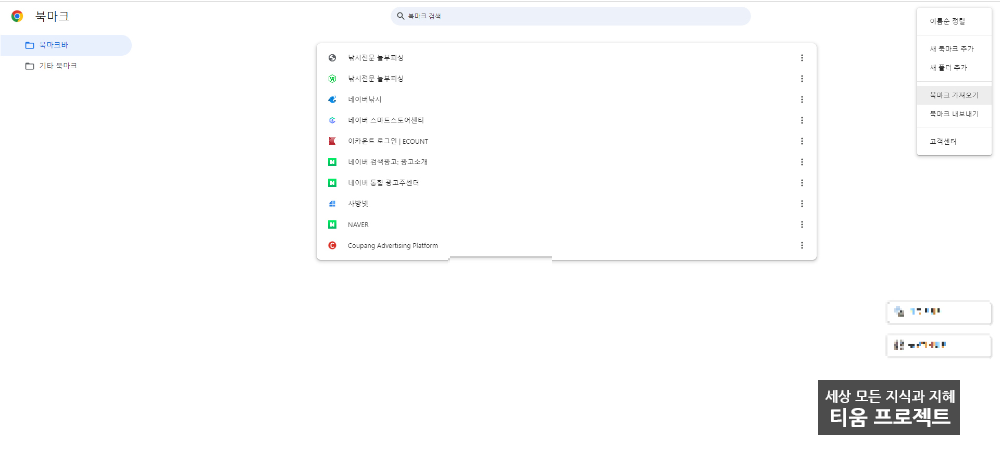
새로 설치하는 브라우저에서 다시 위의 순서대로 실행합니다. 브라우저 오른쪽 상단의 점 세개 아이콘 클릭 > 북마크 관리자 선택 > 북마크 관리자 창의 오른쪽 상단 점 세 개 아이콘 클릭 > 북마크 가져오기
이번에는 아까 저장한 북마크를 가져와야하기때문에 가져오기를 선택하는 것만 다릅니다.
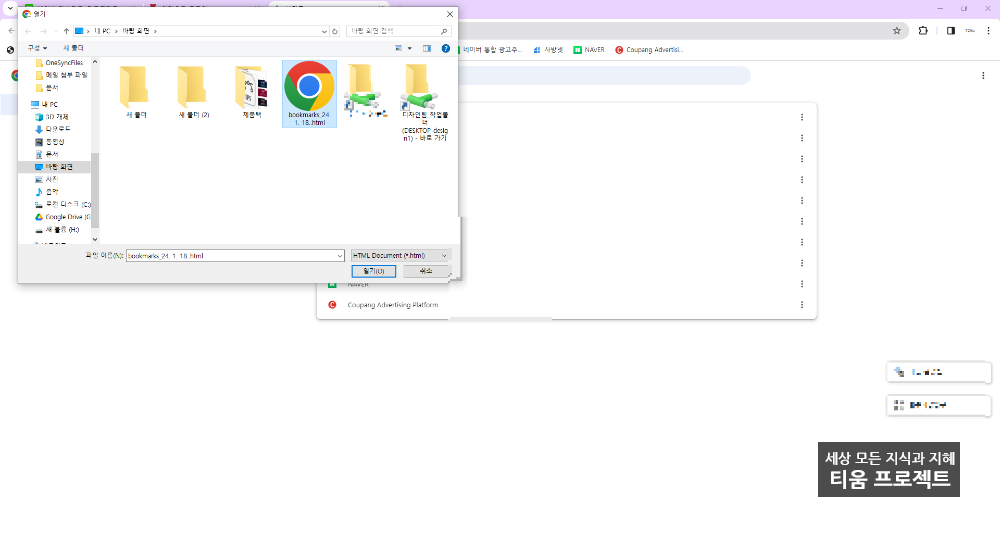
먼저 저장했던 북마크 html 파일을 선택해 열기를 누릅니다.
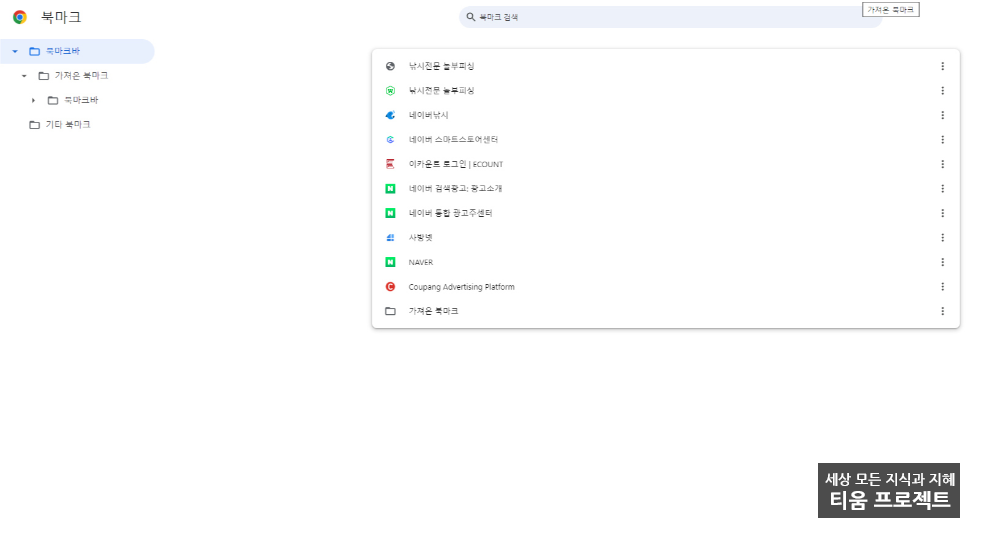
새로운 브라우저의 북마크 관라자에 저장했었던 북마크가 옮겨집니다. 여기까지 구글 크롬 브라우저의 북마크 옮기는 방법이었습니다.
| 함께 보면 좋은 다른 포스팅 |
윈도우 10 기본 브라우저 설정 변경 방법 기본 엣지 해제
윈도우에서 메일이나 카톡등을 받아보면 링크를 클릭했을 때 열리는 브라우저가 있다. 그때 내가 평소에 사용하지 않는 다른 브라우저가 열리는 경우가 있는데 이때는 기본브라우저 설정을 바
tioom.tistory.com
- 티움 프로젝트 지식과 지혜의 정보를 페이스북, 트위터, RSS, 구독하기로 편하게 받아보실 수 있습니다 -
※ 공감 하트( ♡ ) 누르시는 당신은 센스쟁이^^ ※


